في نهاية الربع الثاني من عام 2020، تجاوزت Huawei العلامة التجارية للهواتف الذكية المهيمنة سابقًا في المبيعات. يحافظ P30 Pro على مصداقية Huawei كشركة مصنعة للهواتف معترف بها لكاميراتها الممتازة. حتى مع ميزاتها ووظائفها المفيدة، قد تواجه صعوبات تقنية.
إذا كنت تستخدم هاتف Huawei وتوقفت الشاشة فجأة عن الاستجابة، فقد تساعدك هذه المقالة. ستتم مناقشة العديد من الأسباب المحتملة لهذه المشكلة، إلى جانب الإجراءات التفصيلية لحل المشكلة. لا تقلق إذا كان لديك شاشة اللمس من Huawei لا تعمل ؛ يمكننا المساعدة!
- ما الذي يسبب عدم استجابة شاشة Huawei؟
- الحلول الشائعة لحل شاشة Huawei لا تستجيب
- الحل 1: أعد تشغيل هاتف Huawei
- الحل 2: تحقق من منفذ شحن البطارية
- الحل 3: اتصل بخدمة العملاء
- الحل 4: إعادة التشغيل إلى الوضع الآمن
- الحل 5: استبدال شاشة جديدة
- الحل 6: استخدام Dr. Fone Repair
- كيف تتجنب شاشة Huawei غير المستجيبة؟
ما الذي يسبب عدم استجابة شاشة Huawei؟
قد تتجمد الشاشة على هاتف Huawei لعدة أسباب. من بين الأسباب الأكثر شيوعًا لذلك تشمل الأعطال في برامج الشاشة التي تعمل باللمس أو الأجهزة أو كليهما. لمعالجة قضية ما بشكل فعال، من الضروري تحديد مصدرها.
فيما يلي عدة أسباب محتملة لعدم استجابة الشاشة على Huawei، جنبًا إلى جنب مع تفسيرات لكل منها.
- العطب السوفت: غالبًا ما تواجه هواتف Huawei الذكية المزودة بشاشة تعمل باللمس معطلة طوبًا ناعمًا (يمكن استرداده عن طريق تحديث البرامج الثابتة) بسبب وجود بطارية معيبة أو ناقصة الشحن. قد يكون بسبب ملفات النظام التالفة أو البرامج الثابتة القديمة أو التحديثات الفاشلة.
- الجهاز البالي: قد يؤدي تدهور المعدات ومشكلات الأجهزة إلى جعل شاشات Huawei غير مستجيبة. قد ينتج عن المعدات البالية، مثل شاشة LCD معيبة، أو مستشعر اللمس، أو كبلات الشريط. قد تظهر هذه المشكلات في أي طراز من طرازات Huawei، بما في ذلك P30 و Y6 و Nova 2i.
الحلول الشائعة لحل شاشة Huawei لا تستجيب
بعد الشراء، يجب ألا يتطور هاتف Huawei إلى أي مشاكل في البرامج أو الأجهزة. ومع ذلك، هذا لا يعني أنها محصنة ضد الفيروسات أو غيرها من القضايا. كما هو موضح، قد تصبح الشاشة غير مستجيبة جزئيًا أو كليًا مع تقدم الجهاز في العمر.
الحل 1: أعد تشغيل هاتف Huawei

ستؤدي إعادة تشغيل هاتفك الذكي بانتظام إلى مسح ذاكرة التخزين المؤقت وإبقائها تعمل بسلاسة. أحيانًا تكون إعادة التشغيل هي الحل عند ظهور مشكلة بجهازك.
اضغط مع الاستمرار على زر التشغيل بالهاتف للحظة، ثم المس إعادة تشغيل و المس لإعادة التشغيل
إذا كان جهازك لا يعمل أو لا يتم إيقاف تشغيله عادةً، فيمكنك فرض إعادة تشغيله. ما عليك سوى الضغط على زر التشغيل لمدة 10 ثوانٍ أو أكثر.
الحل 2: تحقق من منفذ شحن البطارية

إذا كان هاتفك يواجه أي صعوبات، فيرجى الرجوع إلى هذه الخطوات. تحقق من عمل البطارية ومنفذ الشحن والحالة.
الخطوة 1: تأكد من أن السلك والشاحن يعملان بشكل صحيح.
الخطوة 2: جربهم على أداة مختلفة.
الخطوة 3: تحقق جيدًا من أن هاتفك والشاحن متصلان بشكل آمن بواسطة الكابلات الخاصة بهما.
الخطوة 4: تأكد من عدم وجود أي شيء يحجب منفذ هاتفك، مثل الوبر أو الغبار.
الخطوة 5: تأكد من أن المنفذ يعمل بشكل صحيح.
الخطوة 6: قم بتوصيل الشاحن بمصدر طاقة.
الخطوة 7: تأكد من عدم ضغط أي من مستشعرات الهاتف أو أزراره بواسطة علبة أو بطارية أو ملحقات أخرى.
الحل 3: اتصل بخدمة العملاء
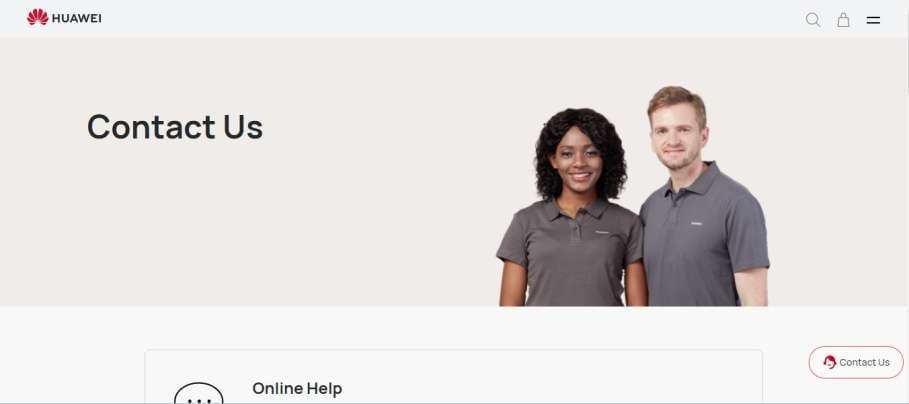
إذا كان إيقاف تشغيل الجهاز وتشغيله مرة أخرى وفحص منفذ الشحن والبطارية لا يعمل، فقد حان الوقت للاتصال بالخبراء. إذا كان منتجك به عطل، فقد تزودك الشركة المصنعة بإرشادات حول كيفية إصلاحه بنفسك أو تطلب منك إعادته للإصلاح. تحقق من تفاصيل الضمان قبل الاتصال بخدمة العملاء لأنها قد تؤثر على ما إذا كنت مؤهلاً للاستبدال أو الإصلاح أم لا.
تمتلك العديد من طرازات Huawei، مثل Huawei p30 و Huawei p30 pro و Huawei nova 2i و Huawei y6 2019، تاريخ شاشة تحتاج إلى مزيد من الاستجابة. تتطلب هذه النماذج استجابات استثنائية وشاملة لعدم استجابة الشاشة، على غرار الأساليب النموذجية المذكورة أعلاه.
الحل 4: إعادة التشغيل إلى الوضع الآمن

سيؤدي وضع هاتف Huawei إلى إلغاء تنشيط جميع تطبيقات الطرف الثالث على هاتفك الذكي. وقم فقط بتنشيط التطبيقات المثبتة مسبقًا، والتي ستتم استعادتها عند إيقاف تشغيل SafeMode — مثل ما يحدث بعد إعادة تعيين الهاتف. (لن يتم فقد أي بيانات. قم بإلغاء التنشيط فقط)
الخطوة 1: قم بإيقاف تشغيل Huawei
امسك بهواوي زر الطاقة للحظة وحدد خيار إيقاف تشغيل جهاز Huawei الخاص بك.
الخطوة 2: اضغط مع الاستمرار على زر الطاقة
بعد إيقاف تشغيل جهازك، قم بتشغيل الجهاز مرة أخرى بالضغط على Power Button.
الخطوة 3: حرر زر الطاقة واضغط باستمرار على مفتاح خفض الصوت
بعد تشغيل جهاز Huawei، اضغط مع الاستمرار على Volume Down key عندما شعار هواوي أو انتظر حتى يضيء الأول على شاشتك.
الخطوة 4: اضغط على مفتاح خفض الصوت
يرجى الضغط باستمرار على مفتاح خفض مستوى الصوت لبضع ثوان حتى تنتهي من إعادة التشغيل وقفل الشاشة. ثم انظر بشكل صحيح إلى أن هناك الوضع الآمن icon في الزاوية اليسرى من الشاشة.
الخطوة 5: حرر مفتاح خفض مستوى الصوت وافتح جهاز Huawei الخاص بك
بمجرد العرض، حرر قفل الشاشة والوضع الآمن مفتاح خفض مستوى الصوت.
يمكنك الآن فتح قفل جهاز Huawei Galaxy الخاص بك باستخدام شاشة القفل. هنا، لقد نجحت في تمكين الوضع الآمن على جهاز Huawei Galaxy الخاص بك.
الحل 5: استبدال شاشة جديدة

يعد استبدال شاشة Huawei حلاً مفيدًا ولكنه فعال. إذا كنت تعرف كيفية استبدال شاشة هاتفك، فيمكنك طلب العنصر عبر الإنترنت والقيام بذلك بنفسك. من ناحية أخرى، فإن إحضارها إلى ورشة الإصلاح أو الاتصال بفني هو الطريقة الأكثر أمانًا لاستبدال شاشتك، لكن هذا يستلزم الدفع مقابل العمالة والمواد.
الحل 6: استخدام Dr. Fone Repair

Dr.Fone Repair هو تطبيق تابع لجهة خارجية قد يحل مجموعة متنوعة من مشكلات هاتف Android، بما في ذلك الشاشات غير النشطة. تم اقتراح هذا الحل لأنه يوفر حماية للبيانات والملفات. يستخدم Dr.Fone Repair خوارزميات معقدة لتحديد وإصلاح أعطال الهاتف الخلوي، لذلك لا داعي للقلق بشأن فقد البيانات.
الخطوة 1: قم بتنزيل وتثبيت Dr.Fone على جهاز الكمبيوتر الخاص بك.
الخطوة 2: قم بتوصيل هاتف Huawei الذكي بجهاز الكمبيوتر الخاص بك باستخدام كابل USB.
الخطوة 3: افتح Dr.Fone وحدد "System Repair" .
الخطوة 4: اختر "Android Repair" من قائمة الخيارات المتاحة.
الخطوة 5: انقر على " ابدأ " لبدء عملية الإصلاح.
الخطوة 6 : املأ المعلومات المطلوبة على شاشة معلومات الجهاز، مثل طراز جهازك واسمه.
الخطوة 7: انقر " التالي " للمضي قدما
الخطوة 8: اتبع التعليمات التي تظهر على الشاشة لإصلاح شاشة اللمس الخاصة بجهاز Samsung.
كيف تتجنب شاشة Huawei غير المستجيبة؟
هناك سبب وجيه وراء اتجاه الأجهزة التي تعمل باللمس إلى الارتفاع في المبيعات: فهي مريحة. إنها أكثر سهولة في الاستخدام وقابلية للتكيف من نظيراتها التي لا تعمل باللمس، كما أنها فعالة أيضًا. ومع ذلك، فإن إحدى مشكلات شاشات اللمس هي صعوبة التعامل معها.
تشتهر أجهزة Huawei P30 Pro بهذه المشكلة. قد تتساءل عما يجب أن تفعله إذا كنت تمتلك هذا العنصر وكانت أداة الشاشة التي تعمل باللمس تعمل بشكل جيد. فيما يلي بعض الاقتراحات لتجنب عدم استجابة شاشة Huawei.
تحقق من تحديثات البرامج في الوقت المحدد
غالبًا ما يتم التخلص من المشكلات الحالية الناتجة عن الأخطاء العشوائية والبرامج الضارة عن طريق التحديث إلى أحدث إصدار من البرنامج أو التطبيق. يجب تثبيت جميع التحديثات المعلقة يدويًا ما لم يتم تمكين التحديث التلقائي لجهازك وتطبيقاتك.
افحص الجهاز من وقت لآخر
قد تساعد أدوات التشخيص عندما ينخفض أداء جهازك فجأة، ولا يمكنك معرفة السبب. بدلاً من اكتشاف الخطأ في هاتفك دون جدوى من خلال تجربة إمكانياته العديدة، قد يكشف فحص التشخيص عن الطبيعة الدقيقة للمشكلة أو يقدم معلومات كافية لإرسالك في الاتجاه الصحيح.
إدارة البيانات الخاصة بك
إذا تعاملت مع بياناتك جيدًا، فقد يكون جهاز Huawei في مأمن من الانهيار. إذا استمر هاتفك في التعطل، فحاول مسح قرص ذاكرة التخزين المؤقت لإزالة أي ملفات تالفة أو بيانات أخرى. لن يتم تشغيل هاتفك بسبب ملفات ذاكرة التخزين المؤقت التالفة وسوء إدارة البيانات.
استخدم Dr.Fone لإصلاح أو إدارة بياناتك
Dr.Fone هنا لمساعدتك في حالة كسر شاشة اللمس على هاتف Huawei الذكي أو إذا كنت تواجه أي مشاكل أخرى. يعد استخدام Dr.Fone بانتظام طريقة رائعة للحفاظ على المظهر الأصلي للهاتف ومنع المشكلات التي قد تجعل شاشة اللمس غير قابلة للتشغيل.
الاستنتاج
قد تصبح الشاشة التي تعمل باللمس على Huawei P30 Pro غير مستجيبة أو مجمدة لأسباب مختلفة. تشمل الأسباب المحتملة حدوث خلل في التطبيق أو خلل في الأجهزة أو تقدم الهاتف في السن. يمكنك معالجة بعض الأشياء إذا كنت تواجه هذه المشكلة قبل أن تضطر إلى استبدالها. ومع ذلك، إذا كان العطل ناتجًا عن الأجهزة، فيجب أن ترى خبيرًا.
بالإضافة إلى ذلك، من الضروري اتخاذ تدابير لتجنب هذه القضايا في المقام الأول. من المهم أيضًا استخدام برامج موثوقة مثل Dr.Fone وتحديثات البرامج المنتظمة. يمكن أيضًا المساعدة في الحفاظ على شاشة اللمس الخاصة بك في حالة عمل عن طريق منع حالات السقوط العرضي وتآكل الأجهزة الأخرى.